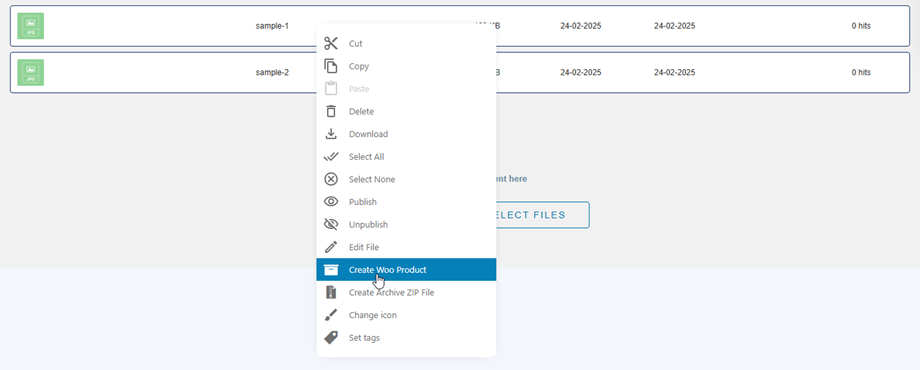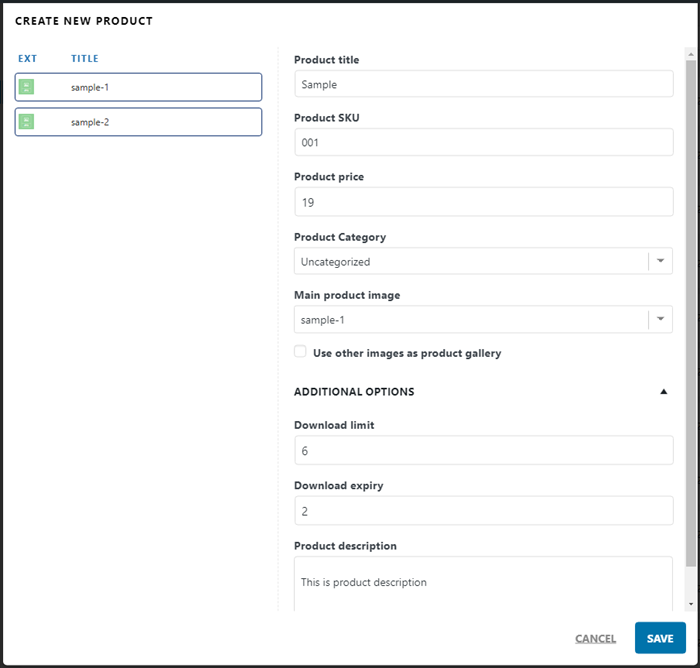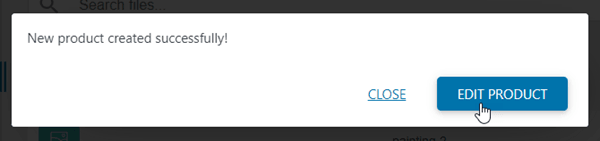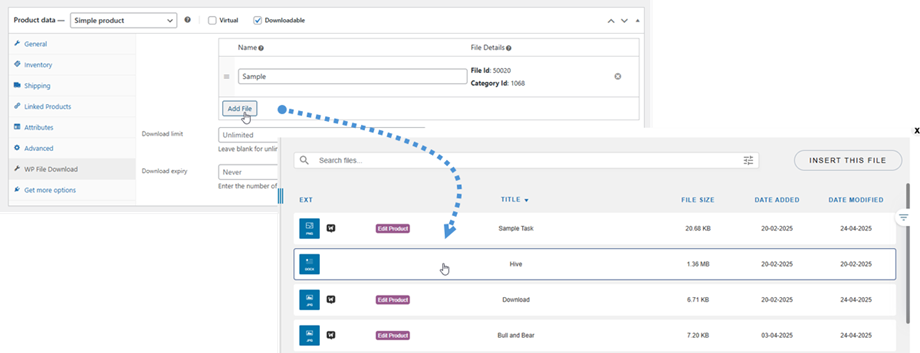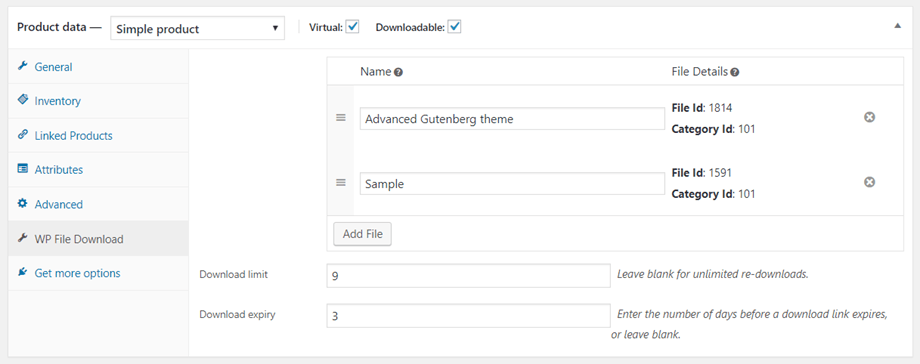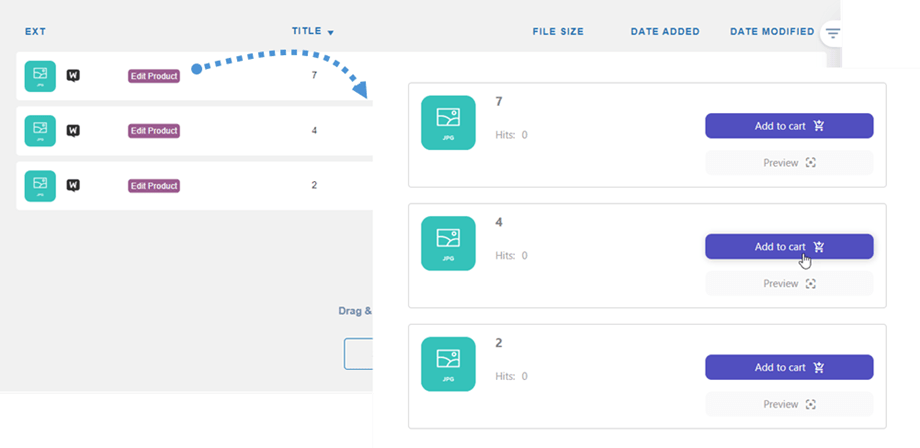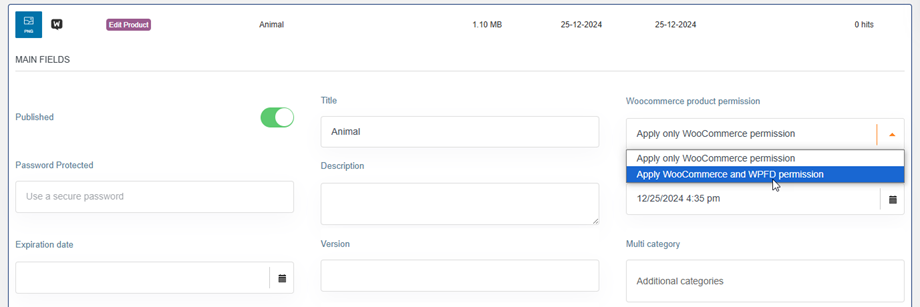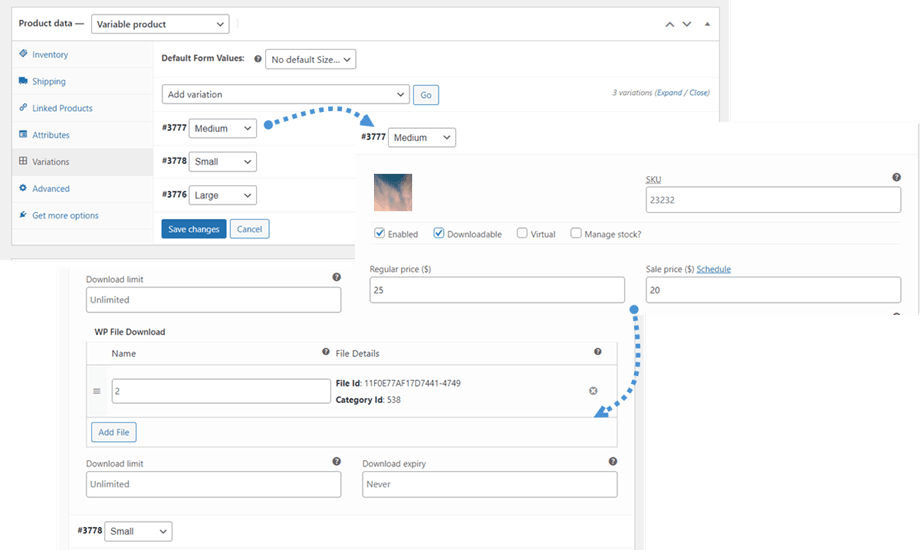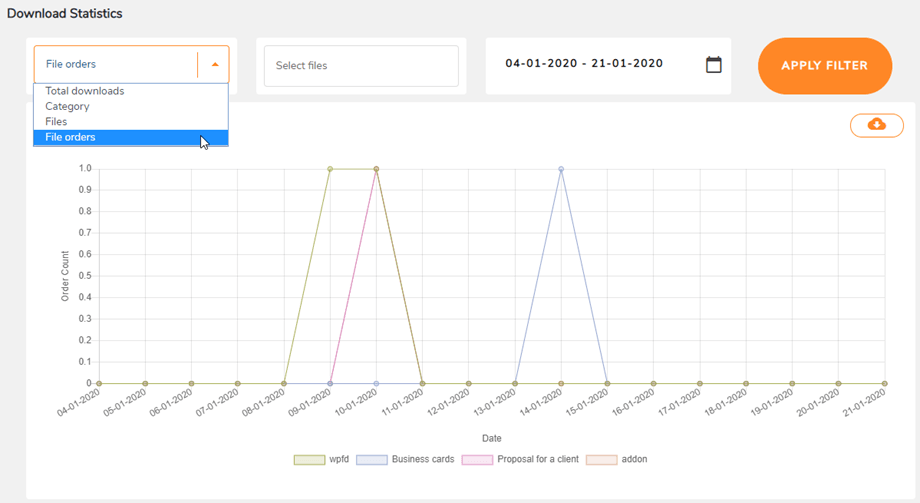WP File Download Add-on: WooCommerce-integratie
1. Maak een product vanaf het dashboard
Vanuit het WP File download -dashboard kunt u snel een nieuw WooComerce-product maken. Ten eerste moet u een bestand of een aantal bestanden selecteren en vervolgens met de rechtermuisknop op die bestanden klikken> selecteer de optie Woo-product maken
Er verschijnt een pop-up en u moet de productinformatievelden meteen of later in het WooCommerce Product- gedeelte invullen. Klik vervolgens op Opslaan .
- Producttitel
- Product-SKU:
- Product prijs
- product categorie
- Hoofdproductafbeelding
- Gebruik andere afbeeldingen als productgalerij
Aanvullende opties
- Limiet downloaden: voer het nummer in of laat leeg voor onbeperkte herlaads
- Download vervaldatum: voer het aantal dagen in voordat een downloadlink verloopt, of laat blanco
- Productbeschrijving: vul uw productbeschrijving in of laat leeg
Na enkele ogenblikken ziet u de pop-up met een succesvol bericht. Dat is alles! Nu kunt u het product bewerken of de pop-up sluiten.
2. Eenvoudig product
WooCommerce is geïntegreerd in de WP File download add-onversie. Na installatie ziet u het WP File download in een product wanneer "Downloadable" aanvinkt.
Op het tabblad kunt u verschillende bestanden toevoegen en de beperking daarvoor instellen.
Vervolgens kunt u de beperking voor het product instellen.
- Limiet downloaden: Voer nummer in, laat leeg voor onbeperkte re-downloads
- Download vervaldatum: voer het aantal dagen in voordat een downloadlink verloopt, of laat blanco
Zodra een bestand is toegevoegd aan een WooCommerce-product, wordt de "Downloaden" gewijzigd in een "Toevoegen aan winkelwagentje" op de frontend.
En de WooCommerce Access -beperking wordt meteen toegepast. Bovendien kunt u de krachtige besturingselement voor bestandstoegang van WP File Download gebruiken voor extra beperking op basis van gebruikersrol en acties op bestanden. U kunt een of beide kiezen in de bestandsinstelling.
3. Variabel product
Net als bij het enkelvoudige product, kunt u na het maken van een variabel product met zijn variaties naar het tabblad Variaties > Kies een variatie > Vink de "Downloadbaar" aan. Voeg vervolgens bestanden toe aan die variatie.
4. Bestandsvolgordestatistieken
De bestelde bestanden worden bijgehouden WP WP File download > Statistics en u kunt de statistiek ook zien, filteren op bestanden of datum.